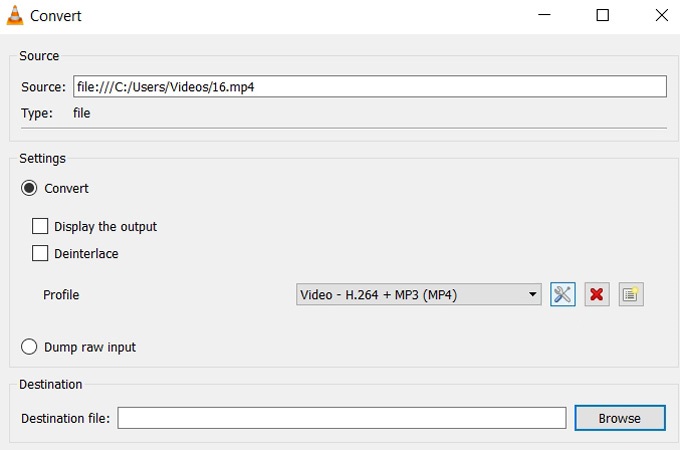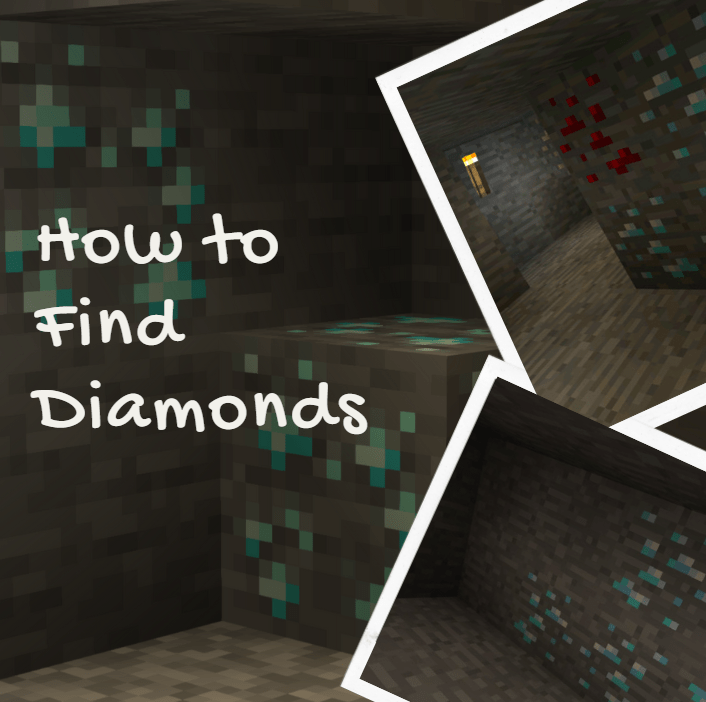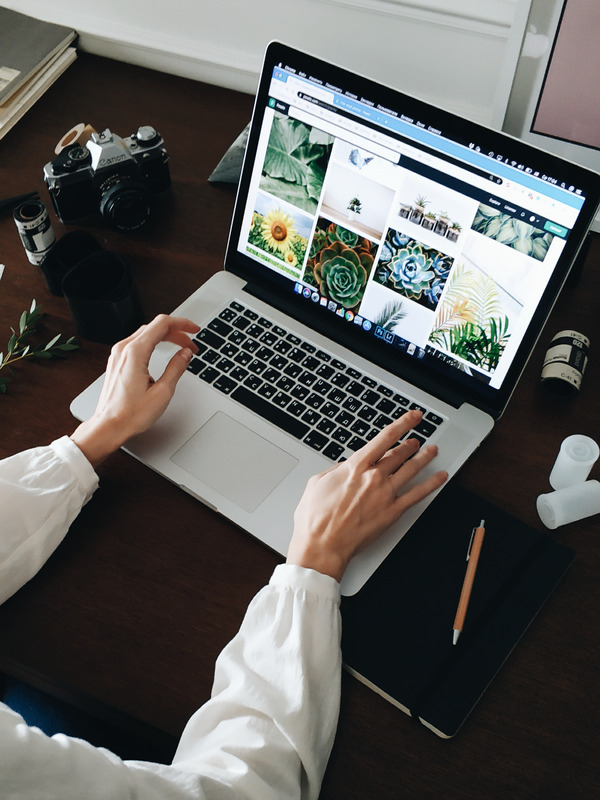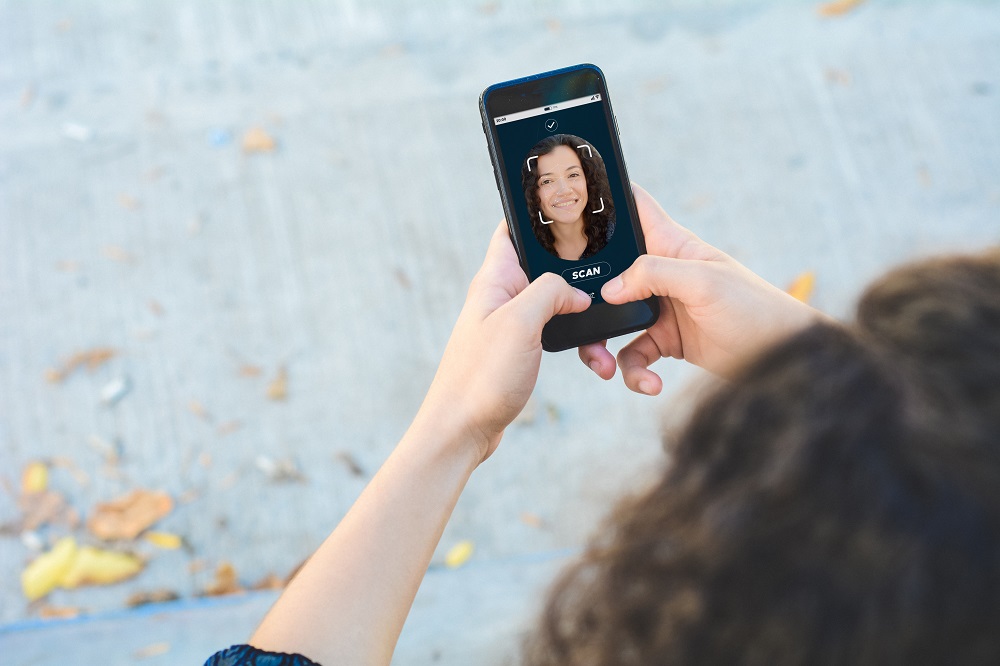Як змінити розмір відео
Може бути важко надіслати відео другові, якщо воно завелике для всіх стандартних соціальних платформ і служб електронної пошти. Якщо ви не хочете мати справу з завантаженням/завантаженням у хмару, наступним найкращим варіантом є програми, які змінюють розмір відео. Ось як змінити розмір відео в різних операційних системах і програмах.
Варіант 1: відео стрункіше

Користувачі iPhone мають у своєму розпорядженні широкий спектр інструментів для маніпуляції з відео. Video Slimmer призначений для зміни розміру відео та має інтуїтивно зрозумілий інтерфейс.
- Якщо у вас немає програми Video Slimmer, завантажте та встановіть її з App Store.
- Після завершення встановлення запустіть його на своєму iPhone.
- Торкніться значка «+» у верхньому правому куті екрана.
- Знайдіть у Camera Roll відео, розмір якого потрібно змінити. Натисніть на нього.
- Торкніться значка шестірні в нижньому правому куті екрана.
- Виберіть вкладку «Налаштування».
- Коли відкриється меню налаштувань відео, ви побачите список доступних роздільних можливостей відео.
- Виберіть бажану роздільну здатність для конвертації відео.
- Після цього натисніть кнопку «Slim Now».
Варіант 2: відеокомпресор

Користувачі Android, як і користувачі iPhone та iPad, мають багато програм для маніпуляції відео. Одним із найпростіших способів змінити розмір відео є використання Video Compressor від MobileIdea Studio.
- Завантажте та встановіть програму з Google Play.
- Коли завантаження завершиться, запустіть програму.
- На головному екрані у вас буде можливість вибрати відео з камери або вибрати файл із папки. Знайдіть відео, розмір якого хочете змінити, і торкніться його.
- Далі ви побачите список доступних опцій. Виберіть «Стиснути відео». Крім того, ви можете вибрати як вирізати, так і стиснути його.
- Виберіть зі списку ступінь стиснення. Ви також можете встановити прапорець «Видалити аудіо», якщо хочете вимкнути звук відео.
- Дочекайтеся закінчення процесу стиснення. Нове відео почне відтворюватися автоматично, коли закінчиться процес стиснення.
Варіант 3: VLC Media Player
Користувачі настільних комп’ютерів і ноутбуків можуть змінювати розмір своїх відео за допомогою VLC Media Player від Videolan. Якщо у вас немає програми, ви можете завантажити її з videolan.org. Доступні версії для Windows, Mac OS і Linux.
Зміна розміру відео за допомогою VLC Media Player займає кілька хвилин, але надає майже необмежені можливості.
- Запустіть VLC Media Player.
- Натисніть вкладку «Медіа» в головному меню.
- Натисніть опцію «Відкрити пристрій захоплення».
- Натисніть вкладку «Файл».
- Натисніть кнопку «+ Додати» та знайдіть відео.
- Після того, як ви додали відео до списку, натисніть стрілку біля кнопки «Відтворити».
- Виберіть опцію «Перетворити».
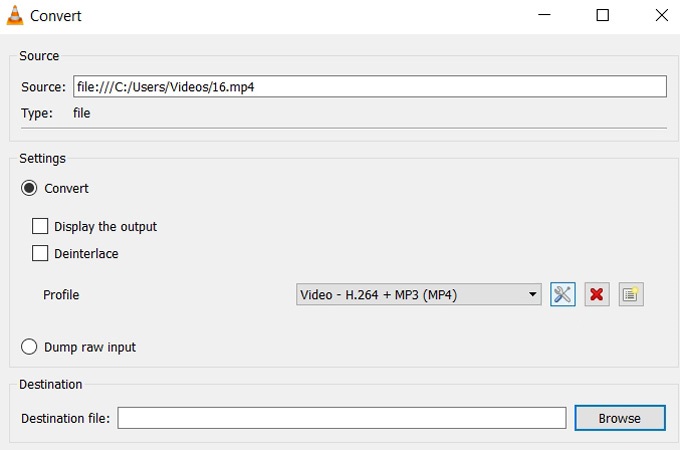
- Натисніть значок «Редагувати вибраний профіль».
- Коли відкриється нова панель, назвіть файл, інакше він не буде збережено.
- Далі натисніть вкладку «Відео кодек».
- Установіть прапорець «Відео».
- Натисніть вкладку «Роздільна здатність».
- Виберіть нові значення в полях «Ширина розміру кадру» та «Висота».
- Натисніть «Зберегти» або «Створити», залежно від версії програвача.
- Далі натисніть кнопку «Огляд» на панелі «Перетворення» та виберіть папку призначення для нового відео.
- Натисніть кнопку «Пуск».
- VLC Media Player потім конвертує ваше відео відповідно до вибраних вами налаштувань.
Після завершення перетворення вихідне відео залишиться неушкодженим. Відтворіть нове відео зі зміненим розміром, щоб перевірити, чи відповідає зображення та звук.
Варіант 4: EZGIF

Якщо ви використовуєте настільний або портативний комп’ютер і хочете швидко та легко змінити розмір відео, спробуйте EZGIF. Цей інструмент доступний в Інтернеті, тому вам не потрібно нічого встановлювати, і він підтримує різні формати файлів.
- Відкрийте браузер і перейдіть на ezgif.com.
- Натисніть вкладку «Відео в GIF» у головному меню.
- Виберіть «Змінити розмір».
- Знайдіть відео, розмір якого потрібно змінити, і двічі клацніть його.
- Введіть потрібну висоту в стовпці «Нова висота».
- Введіть потрібну ширину в стовпці «Нова ширина».
- Натисніть кнопку «Зберегти», щоб експортувати відео зі зміненим розміром.
Окрім зміни розміру, ви обрізаєте відео, якщо хочете заощадити ще більше місця. Майте на увазі, що EZGIF підтримує файли розміром до 35 МБ.
На завершення, не має значення, чи використовуєте ви iOS, Android, Mac OS, Linux чи Windows. Ви можете легко змінити розмір своїх відео за допомогою однієї з програм у цій статті. Програми для зміни розміру відео чудово підходять, коли ви хочете надіслати запис другові, а також допомагають заощадити місце на пристрої.